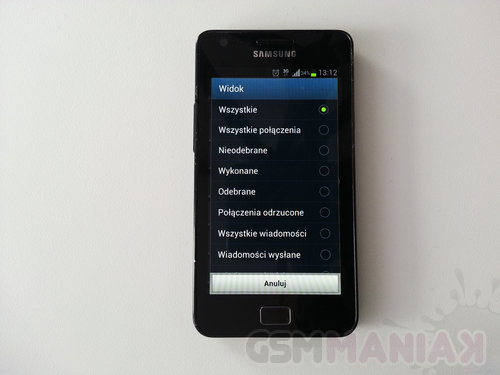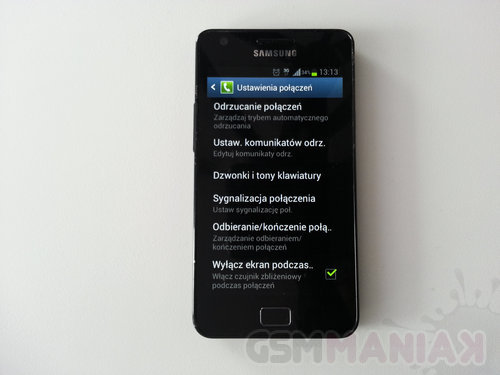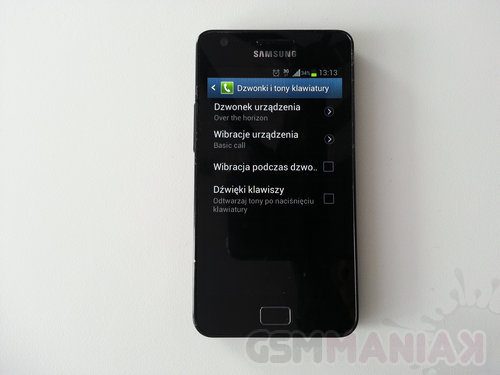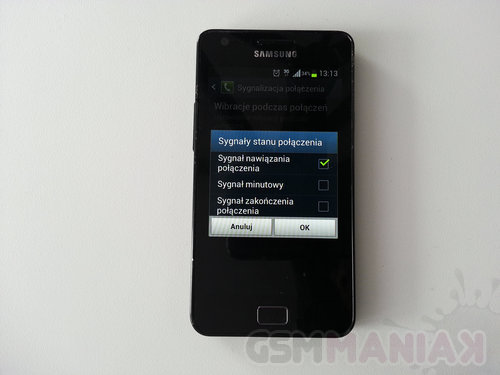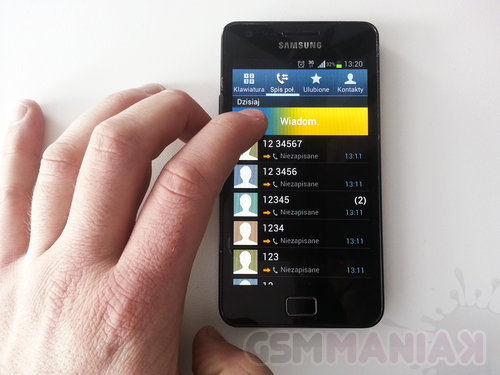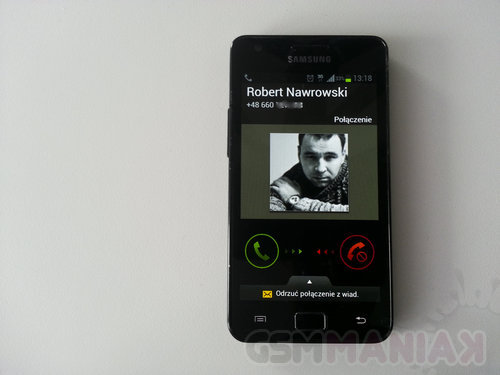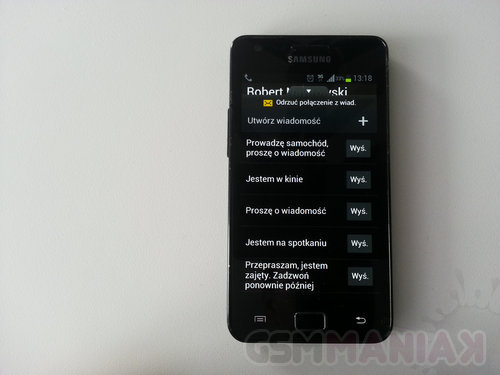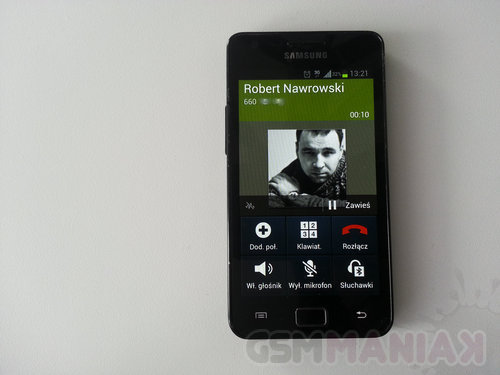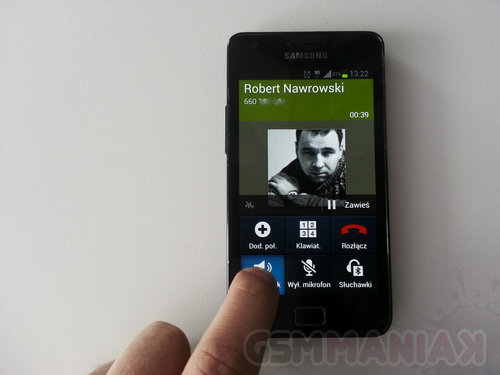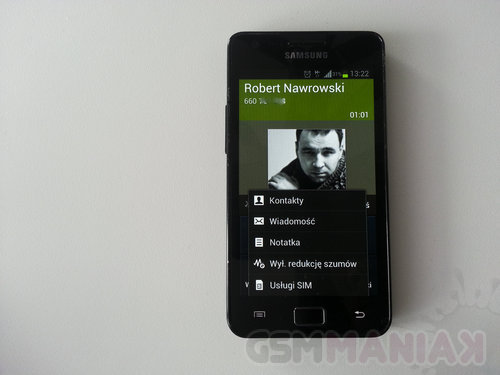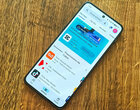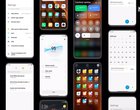Tak jak zapowiadaliśmy w poprzednim epizodzie w dzisiejszej części skupimy się na funkcji, dla których telefony komórkowe zostały wymyślone. Dużo osób mówi, że w dzisiejszych smartfonach mało w nich „ówczesnych telefonów”. Biorąc pod uwagę co oferują dzisiejsze telefony jest to prawda jednak system od Google w całkiem niezły sposób rozwiązał system połączeń telefonicznych w smartfonach.
Tak jak wspominaliśmy wcześniej w systemie Android wszystko jest traktowane jako osobne aplikacje. Tym razem również mamy dwie aplikacje odpowiedzialne za wykonywanie połączeń. Jedną z nich są kontakty, które zasadniczo łączą wszystkie numery telefonów, adresy e-mail i dane z innych kont, które możemy scalać, synchronizować i praktycznie dowolnie modyfikować. Dziś jednak skupimy się na aplikacji z zieloną słuchawką.
Jak zwykle do artykułu posłuży nam nieśmiertelny Samsung Galaxy S II. To za co uwielbiam nakładkę Samsunga są rozbudowane opcje. Nie zdziwcie się jeżeli w Waszych urządzeniach nie wystąpią pewne funkcje. System, który znajduje się w „Es Dwójce” to Android 4.1.2 Jelly Bean.
Dostęp do telefonu możemy mieć z poziomu blokady ekranu, menu aplikacji czy też pulpitu. Standardowo ikona ta jest umiejscowiona na pasku najważniejszych aplikacji na dole ekranu. Tak jak widzimy na wstępie po kliknięciu na Telefon mamy 4 zakładki na samej górzej. Odpowiednio klawiatura pozwala na wprowadzanie dowolnego numeru telefonu, spis telefonów to lista połączeń i wiadomości, ulubione i kontakty to już nasze numery zapisane w pamięci telefonu lub karty SIM.
Zasadniczo skupimy się na pierwszy dwóch zakładkach. Spis połączeń to lista wszystkich odebranych, nieodebranych oraz wybieranych połączeń i smsów. Oczywiście możemy ją dowolnie filtrować wciskając przycisk menu i wybierając funkcję widok.
Mankamentem tego rozwiązania jest fakt, że po wyjściu z „telefonu” wybrana opcja widoku resetuje się do standardowego „wszystkie”. Takie podejście ma zapewne na celu domyślnego informowania użytkownika o wszystkich zdarzeniach na telefonie. System Android nie chce żebyśmy przegapili SMS jeśli mamy wybrane tylko połączenia głosowe. Sam korzystam jedynie z widoku „wszystkie” właśnie z tego powodu, żeby wiedzieć co, gdzie i kiedy 🙂
Czas trwania połączeń to zestawienie wybieranych, odbieranych połączeń głosowych i wideo. Funkcja obecna od początku istnienia telefonów komórkowych.
Możemy oczywiście wyzerować licznik. Zastanawiam się czy tak naprawdę ktokolwiek w tą opcję zagląda w dobie nielimitowanych planów taryfowych czy też darmowych minut liczonych w godzinach. Mój pierwszy abonament opiewał na 30 minut wymiennych na smsy (4 smsy = 1 minuta) co oznaczało nie mniej nie więcej, że tych zestawień uczyłem się na pamięć.
Ustawienia połączeń to już kopalnia funkcji i ustawień. Postaram Wam się wyjaśnić wszystko krok po kroku. Odrzucanie połączeń to analogiczna lista do tej, którą pokazywaliśmy ostatnio przy artykule o wiadomościach. Ustawienie komunikatu odrzucenia połączenia prezentujemy poniżej.
Załóżmy, że jesteśmy w szkole, na spotkaniu czy w kinie i nie możemy odebrać. Nie chcemy jednak pozostawiać bez odpowiedzi naszego niedoszłego rozmówcy dlatego podczas przychodzącego połączenia możemy odrzucić rozmowę wysyłając jednocześnie SMS z wybranym przez Nas tekstem. Oczywiście możemy dodać niestandardowy tekst, który dokładniej wyjaśni miejsce i stan w jakim się znajdujemy np. „Jestem pijany zadzwonię pojutrze”. Dzwonki i tony klawiatury chyba nie wymagają dodatkowego wyjaśnienia. Irytujący dźwięk klikania przycisków był już dostępny na Nokii w latach 90 dwudziestego wieku.
Sygnalizacja połączenia to już bardzo interesująca funkcja. Wibracja podczas odebrania i zakończenia rozmowy jest przydatna w momencie kiedy nie patrzymy na wyświetlacz albo nie widzimy go (telefon w pokrowcu – tak są takie pokrowce, w których można rozmawiać bez problemu). Właśnie ona sygnalizuje nam, że rozmówca odebrał telefon albo rzucił nam słuchawką (rozłączył się) w nieoczekiwanym monecie. Nie wiem jak Wam ale mnie nie raz przerwało połączenie z winy operatora, a dzięki tej funkcji oszczędziłem sobie monologu.
O tych zdarzeniach możemy być również powiadomieni dźwiękowo. Dodatkowo po każdej rozpoczętej minucie możemy usłyszeć ciche „beep”.
W przypadku tej funkcji kolejny raz powołam się na pokrowiec, który można odebrać albo zakończyć połączenie bez wyjmowania urządzenia z naszej ochrony. Przyciśniecie środkowego przycisku (jeśli jest fizyczny) rozpoczyna rozmowę, a zasilania kończy.
Kolejne możliwości to używanie czujnika zbliżeniowego podczas rozmowy do wyłączenia ekranu. Szczególnie przydatne w celu uniknięcia przypadkowych dotknięć policzkiem ekranu, który jest dotykowy. Opcje akcesoriów dotyczą dokładnie podłączonych słuchawek lub zestawu głośnomówiącego bluetooth. W przypadku tych pierwszych możemy ustalić automatyczne odbieranie połączeń po 2, 5 czy 10 sekundach. Zwiększenie głośności w kieszeni lub torebce jest również przydatne. Podczas przychodzącego połączenia telefon wykrywa, że blisko niego znajdują się inne obiekty co pozwala mu stwierdzić, że urządzenie nie jest łatwo dostępne. W takim przypadku głośność dzwonka zostaje zwiększona automatycznie, żeby umożliwić właścicielowi usłyszenie melodii.
Obraz połączenia to domyślne zdjęcie lub grafika, która zostanie zaprezentowana rozmówcy po nawiązaniu połączenia wideo. Włączenie opcji po błędzie połączenia pozwala zaprezentować użytkownikowi alternatywny sposób połączenia (głosowe) jeśli wystąpi problem z wideorozmową. Ustawienia poczty głosowej pozwalają na ustawienia usług i dzwonków tego właśnie połączenia.
Dodatkowe ustawienia umożliwiają zmianę prezentacji numeru (widoczny/niewidoczny), blokowania niechcianych połączeń czy włączenie usługi połączeń oczekujących. Te ostatnie dają nam szansę na odebranie drugiego połączenia podczas prowadzonej już rozmowy poprzez zawieszenie aktywnego rozmówcy. Auto powtarzanie charakteryzuje się ponownym wybraniem numeru podczas zerwania lub odrzucenia połączenia. Redukcja szumów jest bardzo przydatna podczas rozmów w miejscach o dużym natężeniu dźwięków otoczenia.
Wróćmy do spisu połączeń. Przesuwając numer/kontakt w prawo wykonujemy połączenie, a w lewo wysyłamy wiadomość tekstową.
W klawiaturze wpisujemy numer, z którym chcemy się połączyć. Jeśli numer będzie zawierał już człon używany w istniejącym kontakcie zostanie pokazana sugestia kontaktu.
W momencie kiedy otrzymujemy połączenie mamy dwie słuchawki. Zieloną słuchawkę przeciągamy do środka ekranu odbierając połączenie. Analogicznie czerwoną rozłączamy rozmówcę. Na dole mamy listę do rozwinięcia z omówionymi już wiadomościami odrzucającymi.
W momencie kiedy połączenie jest już nawiązane na ekranie rozmowy mamy dostępne następujące opcje.
Dodając połączenie tworzymy połączenie konferencyjne. Jeśli dzwonimy na jakąś infolinię gdzie musimy wybrać tonowo numer w celu podjęcia akcji naciskamy na klawiaturę.
Głośnik włącza system głośnomówiący.
Funkcja wyłączenia mikrofonu jest bardzo przydatna jeśli musimy na chwilę przerwać rozmowę ale nie chce rozłączać się z drugą osobą. Po aktywacji tego przycisku osoba pod drugiej stronie słuchawki Nas nie słyszy i jedyne o czym musimy pamiętać to nacisnąć przycisk ponownie w celu kontynuowania połączenia. Podczas rozmowy możemy zajrzeć do kontaktów oraz wiadomości oraz wyłączyć redukcję szumów.
Oczywiście w trakcie połączenia naciskając środkowy przycisk zobaczymy pulpit, a stan rozmowy zostanie wyświetlony w pasku powiadomień. Po zakończeniu rozmowy widzimy chwilę ekran zakończenia, na którym możemy ponownie zadzwonić, rozpocząć wideorozmowę czy wysłać wiadomość.
Temat kontaktów jest na tyle rozległy, że w kolejnych odcinkach przedstawimy Wam jak posegregować, scalić i zsynchronizować kontakty. Mamy nadzieję, że informacje w tym artykule jak i w całej serii są dla Was pomocne. Informujemy jednocześnie, że są ustawienia połączeń, które przeznaczone są tylko dla zaawansowanych użytkowników i nie zostały one tutaj poruszone ze względu ich złożoność. Koniecznie dajcie znać czy korzystacie z wszystkich funkcji ułatwiających połączenia telefoniczne. Śmiało zadawajcie pytania postaramy się odpowiedzieć na wszystkie.
Niektóre odnośniki na stronie to linki reklamowe.